TTEP.CN > 软件 >
word如何任意设置页码 word怎么任意设置页码的方法步骤介绍
word如何任意设置页码 word怎么任意设置页码的方法步骤介绍。电脑中的word文档对于很多人来说都是非常熟悉的一个应用了,因为很多人刚接触电脑的时候就要学习使用这个应用。那么当我们想要设置文档中的任意页码,应该怎么操作呢?一起来看看吧。
这里假设要从第3页开始插入页码。
1.首先把光标移动到第2页任意位置,然后点击“页面布局”菜单,点击“分隔符”选项下的“下一页”,相关截图如下所示:
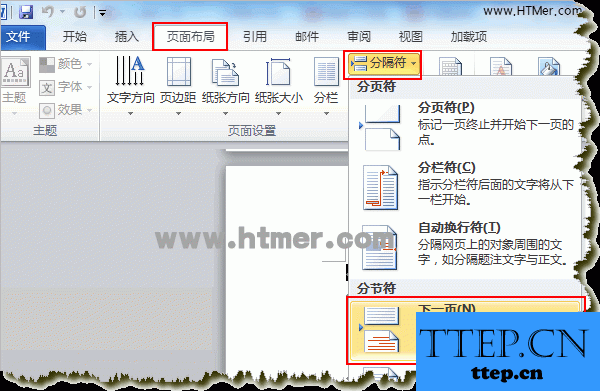
2.将光标移动到第3页,点击“插入”菜单中的“页码”选项,选择“页面底端”中的某个页码的样式,相关截图如下所示:
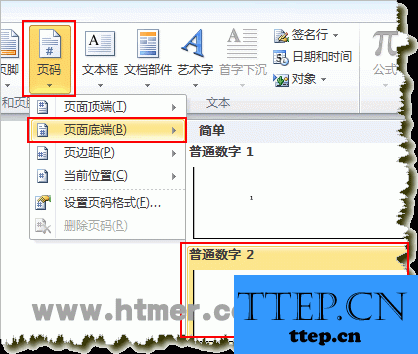
3.设置页码格式,将“页面编号”中的起始页码设置为1

4.最后切换到页脚处,将菜单中的“链接到前一条页眉”的选中状态取消即可。
对于这样的操作很多的网友们都不知道怎么操作。我们就可以利用到上面文中给你们介绍的解决方法进行处理,相信一定可以帮助到你们的。
这里假设要从第3页开始插入页码。
1.首先把光标移动到第2页任意位置,然后点击“页面布局”菜单,点击“分隔符”选项下的“下一页”,相关截图如下所示:
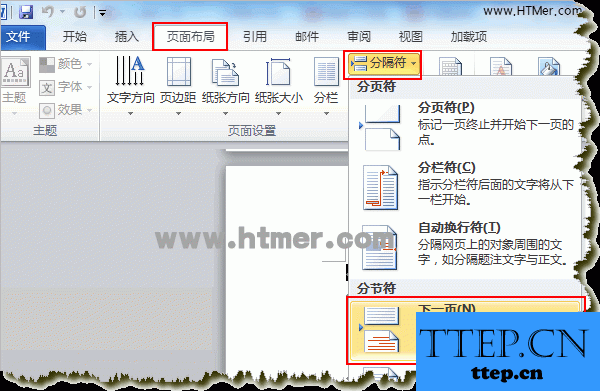
2.将光标移动到第3页,点击“插入”菜单中的“页码”选项,选择“页面底端”中的某个页码的样式,相关截图如下所示:
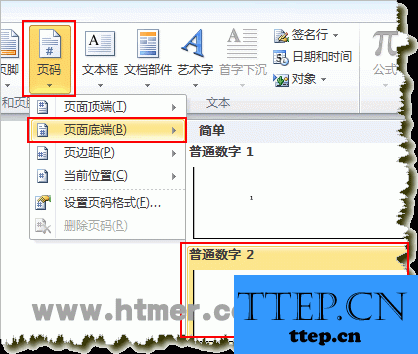
3.设置页码格式,将“页面编号”中的起始页码设置为1

4.最后切换到页脚处,将菜单中的“链接到前一条页眉”的选中状态取消即可。
对于这样的操作很多的网友们都不知道怎么操作。我们就可以利用到上面文中给你们介绍的解决方法进行处理,相信一定可以帮助到你们的。
- 最近发表
- 赞助商链接
